Kết nối máy in¶
Printer installation can be done in a few easy steps. The printer can be used to print receipts, labels, orders, or even reports from the different SoOn apps. In addition, printer actions can be assigned as an action on a trigger during the manufacturing process, or added onto a quality control point or a quality check.
Sự liên quan¶
The IoT box supports printers connected through USB, network connection, or Bluetooth. Supported printers are detected automatically, and appear in the Devices list of the IoT app.
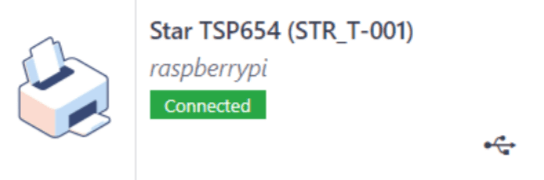
Ghi chú
Printers can take up to two minutes to appear in the IoT app Devices list.
Liên kết máy in¶
Liên kết máy in với lệnh sản xuất¶
Lệnh sản xuất có thể được liên kết với máy in, thông qua điểm kiểm soát chất lượng, để in nhãn cho các sản phẩm được sản xuất.
Trong Ứng dụng chất lượng, bạn có thể thiết lập một thiết bị tại điểm kiểm soát chất lượng. Để làm điều đó, hãy đi tới và mở điểm kiểm soát mong muốn mà máy in sẽ được liên kết.
Quan trọng
Cần phải đính kèm Hoạt động sản xuất và Hoạt động đặt hàng sản xuất vào điểm kiểm soát chất lượng trước khi trường Type cho phép tùy chọn Print Label được chọn.
Từ đây, chỉnh sửa điểm kiểm soát bằng cách chọn trường Type và chọn Print Label từ menu tùy chọn thả xuống. Làm như vậy sẽ hiển thị một trường có tên Thiết bị, nơi có thể chọn thiết bị được đính kèm. Lưu các thay đổi, nếu cần.
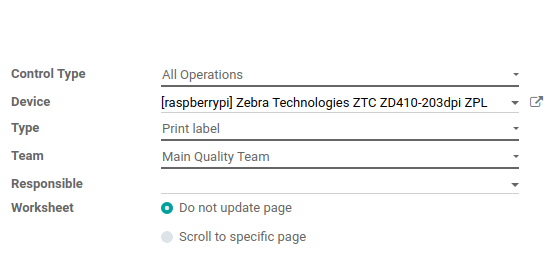
Bây giờ có thể sử dụng máy in với điểm kiểm soát chất lượng đã chọn. Khi đạt đến điểm kiểm soát chất lượng trong quá trình sản xuất, cơ sở dữ liệu sẽ hiển thị tùy chọn in nhãn cho một sản phẩm cụ thể.
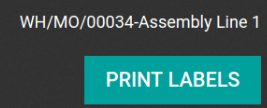
Mẹo
Bạn cũng có thể truy cập các điểm kiểm soát chất lượng bằng cách điều hướng đến , sau đó chọn thiết bị. Có một tab Điểm kiểm soát chất lượng, nơi chúng có thể được thêm vào bằng thiết bị.
Ghi chú
On a quality check detail form, the Type of check can also be specified to Print Label. To create new quality checks, navigate to .
Link a printer to a work center¶
Để liên kết máy in với một hành động, trước tiên nó cần được cấu hình trên trung tâm làm việc. Để làm điều đó, hãy điều hướng đến . Từ đây, chọn trung tâm làm việc mong muốn nơi máy in sẽ được sử dụng. Tiếp theo, thêm thiết bị vào tab IoT Triggers, dưới cột Thiết bị, bằng cách chọn Add a Line.
Sau đó, máy in có thể được liên kết với một trong các tùy chọn sau trong menu thả xuống Hành động: Print Labels, Print Operation, hoặc :guilabel:`Print Delivery Slip `. Một phím cũng có thể được thêm vào để kích hoạt hành động.
Quan trọng
Trình kích hoạt được liệt kê đầu tiên trên biểu mẫu sẽ được chọn trước. Vì vậy, thứ tự rất quan trọng và những yếu tố kích hoạt này có thể được kéo theo bất kỳ thứ tự nào.
Ghi chú
Trên màn hình Work Order, đồ họa trạng thái cho biết cơ sở dữ liệu có được kết nối chính xác với máy in hay không.
Xem thêm
Liên kết máy in với báo cáo¶
Cũng có thể liên kết một loại báo cáo với một máy in nhất định. Trong ứng dụng IoT, đi tới menu Devices và chọn máy in mong muốn cần được định cấu hình.
Từ đây, nhấp vào Chỉnh sửa, đi tới tab Báo cáo máy in và chọn Thêm một dòng. Trong cửa sổ xuất hiện, hãy kiểm tra tất cả các loại Báo cáo sẽ được liên kết với máy in này.
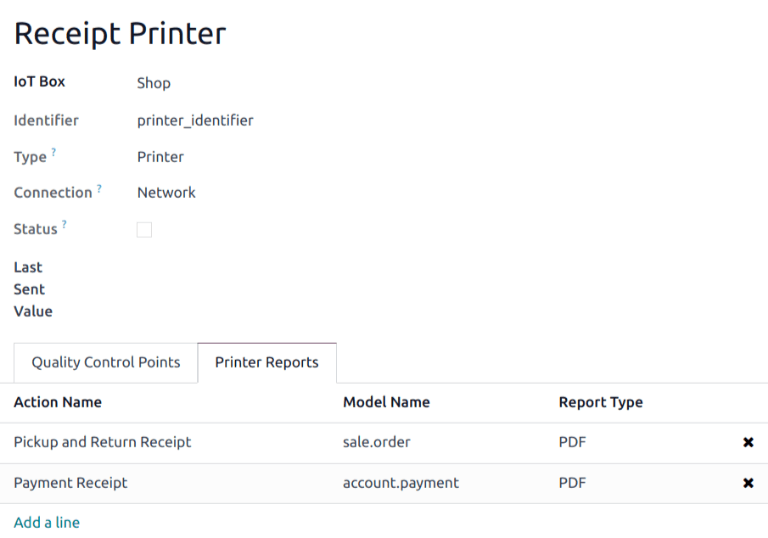
Mẹo
Reports can also be configured in the Technical menu of the Settings app, while in debug mode. To do that, navigate to . From here, select the desired report from the list. Then, an IoT Device can be set on the report.
Lần đầu tiên một báo cáo liên kết được chọn để in, một cửa sổ pop-up Chọn Máy in xuất hiện. Đánh dấu vào ô bên cạnh máy in chính xác cho báo cáo, và nhấp vào In. Lúc đó, báo cáo sẽ được liên kết với máy in.
Xóa bộ nhớ cache máy in của thiết bị¶
Sau khi một máy in được liên kết để in một báo cáo, cài đặt sẽ được lưu trong bộ nhớ cache của trình duyệt. Điều này có nghĩa là một người dùng có thể có các thiết bị khác nhau được lưu trong bộ nhớ cache của họ cho các báo cáo khác nhau, dựa trên thiết bị họ sử dụng để truy cập SoOn. Nó cũng có nghĩa là các người dùng khác nhau có thể có một báo cáo được in tự động từ các máy in khác nhau, dựa trên sở thích của họ.
Để hủy liên kết một báo cáo từ một máy in, điều hướng đến . Điều này tạo ra danh sách các báo cáo đã được liên kết với một máy in trên thiết bị hiện tại. Nhấp vào nút Hủy liên kết bên cạnh từng báo cáo để gỡ bỏ liên kết.
Quan trọng
Bước này chỉ ngăn báo cáo tự động in ra máy in đã liệt kê từ trình duyệt hiện tại. Báo cáo vẫn được liên kết trên thiết bị, dưới tab Báo cáo Máy in.
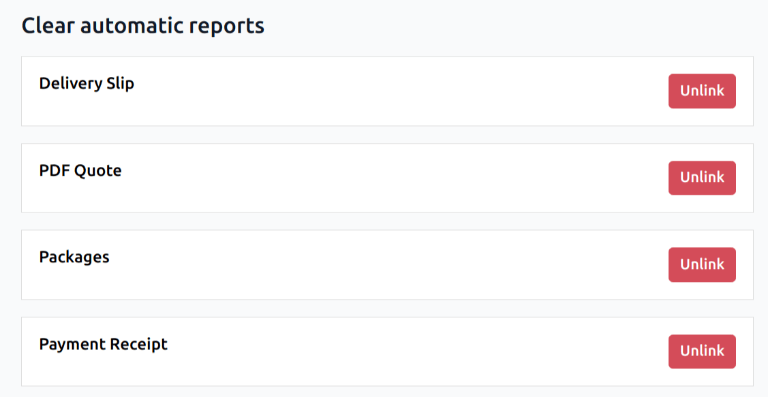
Xem thêm
In đơn hàng POS